BlankOn

BlankOn 1.0, distro Linux berbasis Fedora Core yang dikembangkan oleh Yayasan Penggerak Linux Indonesia (YPLI). Tujuan pengembangan BlankOn Linux adalah menghasilkan distro Linux yang sesuai dengan kebutuhan pengguna komputer umum di Indonesia. Yayasan Penggerak Linux Indonesia (YPLI) bekerja sama dengan UNESCO dan komunitas Linux lainnya telah mengembangkan BlankOn Linux 1.0 ini menjadi sistem operasi yang lengkap berbasis Fedora Core 3 yang memanfaatkan software open source.
Versi 2 (dan seterusnya) berbasis Ubuntu dan dikembangkan bersama Komunitas Ubuntu Indonesia. Salah satu varian BlankOn, BlankOn Banyumas diluncurkan tanggal 17 Agustus 2012.
Cara menginstal BlankOn :
Tahap 2 : Pilih Disk Management, maka akan terlihat partisi yang ada di PC/ Laptop. Lalu untuk pembuatan partisi kita pilih mana partisi yang masih ada ruang bebas (free space) untuk menginstal linux.
Tahap 3 : Disini saya memilih partisi Data untuk membagi partisi yang akan di instal linux blankon, lalu klik kanan pada Data, pilih Shrink Volume.
Tahap 4 : Lalu pilih berapa space yang dibutuhkan, disini saya ketik 5000Mb (5Gb). Lalu klik Shrink.
Tahap 5 : Setelah Shrink tadi, maka akan muncul Space baru dengan warna hitam seperti pada gambar dibawah (Lingkaran Merah).
Tahap 6 : silahkan download aplikasi Unetbootin untuk mengekstrak file ISO dari Linux Blankon. download disini
Tahap 7 : bila anda sudah punya file ISO Linux Blankon silahkan lanjut ke tahap 8, bila anda belum punya silahkan download Linux Blankon 8.0 Rote.
Tahap 8 : Copy aplikasi Unetbootin dan ISO Linux Blankon yang sudah didownload ke Flasdisk anda ( Flasdisk harus kosong, karena takut terhapus bila ada isinya, silahkan pindahkan terlebih dahulu file penting anda ). Usahakan memakai Flasdisk berukuran besar minimal 2Gb.
Tahap 9 : Klik aplikasi Unetbootin maka akan muncul jendela seperti ini. Klik pada icon " ... "
Tahap 10 : muncul jendela lagi seperti ini, lalu pilih ISO Linux Blankon. Lalu Klik Open.
Tahap 11 : Lalu Klik OK, dan tunggu hingga proses extract selesai.

Tahap 12 : setelah proses extract selesai, maka akan tampil seperti ini. Lalu Klik Reboot Now.
Tahap 13 : PC/ Laptop akan otomatis restart, lalu masuk ke proses booting. Lalu pilih USB (Flasdisk).
Tahap 14 : pilih Blankon rote. tunggu prosesnya. (lihat gambar ).
Tahap 15 : Maka akan muncul tampilan Blankon. Lalu isi sesuai pilihan anda (lihat gambar). Setelah itu klik pasang Blankon.

Tahap 16 : Tunggu sebentar sedang membaca memory Laptop/PC anda.
Tahap 17 : Pilih partisi yang telah dibuat pada tahap awal tadi, lalu klik pada partisi tersebut.
Tahap 18 : Lalu isi data sesuai perintah form dibawah.
Tahap 19 : Periksa informasi dengan teliti, takut terjadi kesalahan pada tahap sebelumnya.
Tahap 20 : Sedang proses menginstal, silahkan tunggu beberapa saat hingga proses pemasangan (instal) selesai.
Tahap 21 : bila sudah muncul tampilan seperti dibawah ini berarti anda telah berhasil menginstal Linux Blankon pada PC/ Laptop anda.
Versi 2 (dan seterusnya) berbasis Ubuntu dan dikembangkan bersama Komunitas Ubuntu Indonesia. Salah satu varian BlankOn, BlankOn Banyumas diluncurkan tanggal 17 Agustus 2012.
Cara menginstal BlankOn :
Tahap 1 : Pilih icon Computer pada dekstop, lalu klik kanan, lalu pilih Manage.
Tahap 2 : Pilih Disk Management, maka akan terlihat partisi yang ada di PC/ Laptop. Lalu untuk pembuatan partisi kita pilih mana partisi yang masih ada ruang bebas (free space) untuk menginstal linux.
Tahap 3 : Disini saya memilih partisi Data untuk membagi partisi yang akan di instal linux blankon, lalu klik kanan pada Data, pilih Shrink Volume.
Tahap 4 : Lalu pilih berapa space yang dibutuhkan, disini saya ketik 5000Mb (5Gb). Lalu klik Shrink.
Tahap 5 : Setelah Shrink tadi, maka akan muncul Space baru dengan warna hitam seperti pada gambar dibawah (Lingkaran Merah).
Tahap 6 : silahkan download aplikasi Unetbootin untuk mengekstrak file ISO dari Linux Blankon. download disini
Tahap 7 : bila anda sudah punya file ISO Linux Blankon silahkan lanjut ke tahap 8, bila anda belum punya silahkan download Linux Blankon 8.0 Rote.
Tahap 8 : Copy aplikasi Unetbootin dan ISO Linux Blankon yang sudah didownload ke Flasdisk anda ( Flasdisk harus kosong, karena takut terhapus bila ada isinya, silahkan pindahkan terlebih dahulu file penting anda ). Usahakan memakai Flasdisk berukuran besar minimal 2Gb.
Tahap 9 : Klik aplikasi Unetbootin maka akan muncul jendela seperti ini. Klik pada icon " ... "
Tahap 10 : muncul jendela lagi seperti ini, lalu pilih ISO Linux Blankon. Lalu Klik Open.
Tahap 11 : Lalu Klik OK, dan tunggu hingga proses extract selesai.

Tahap 12 : setelah proses extract selesai, maka akan tampil seperti ini. Lalu Klik Reboot Now.
Tahap 13 : PC/ Laptop akan otomatis restart, lalu masuk ke proses booting. Lalu pilih USB (Flasdisk).
Tahap 14 : pilih Blankon rote. tunggu prosesnya. (lihat gambar ).

Tahap 16 : Tunggu sebentar sedang membaca memory Laptop/PC anda.
Tahap 17 : Pilih partisi yang telah dibuat pada tahap awal tadi, lalu klik pada partisi tersebut.
Tahap 18 : Lalu isi data sesuai perintah form dibawah.
Tahap 19 : Periksa informasi dengan teliti, takut terjadi kesalahan pada tahap sebelumnya.
Tahap 20 : Sedang proses menginstal, silahkan tunggu beberapa saat hingga proses pemasangan (instal) selesai.
Tahap 21 : bila sudah muncul tampilan seperti dibawah ini berarti anda telah berhasil menginstal Linux Blankon pada PC/ Laptop anda.









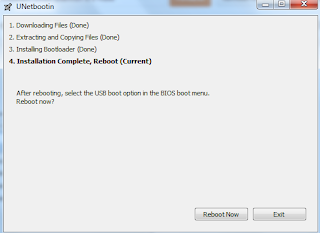













0 komentar: